来源:小编 更新:2024-10-25 09:31:58
用手机看


在开始设置游戏模式之前,请确保您的Windows 10系统已更新至15007以上版本。这是因为游戏模式是在此版本之后加入的,以确保系统兼容性和最佳性能。
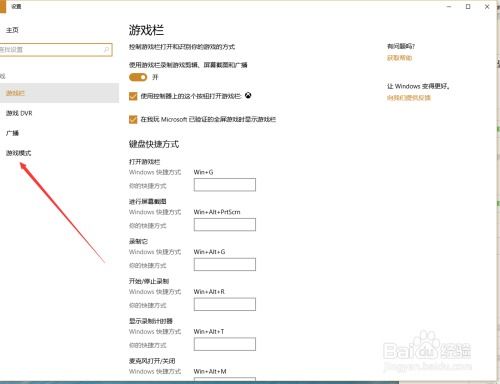
以下是开启Win10游戏模式的步骤:
点击开始按钮,选择“设置”。
在设置界面中,点击“游戏”。
在游戏设置页面,找到“游戏模式”选项。
将“使用游戏模式”开关滑至“开”的位置。
完成以上步骤后,游戏模式就已经开启。此时,系统会自动为游戏分配更多的CPU和GPU资源,从而提高游戏性能。

如果您想为特定游戏启用游戏模式,可以按照以下步骤操作:
打开您想要设置游戏模式的游戏。
按下Win + G键打开游戏栏。
在游戏栏中,勾选“使用游戏模式为此游戏”选项。
这样,您就可以为特定游戏单独开启游戏模式,以获得更好的游戏体验。
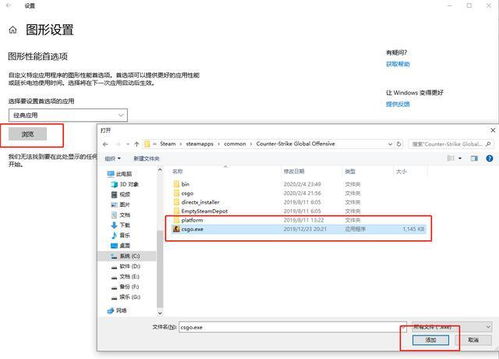
游戏模式在提升游戏性能方面具有以下优势:
优化CPU和GPU资源分配,提高游戏帧率。
降低系统后台任务对游戏的干扰,确保游戏流畅运行。
减少系统资源占用,提高系统整体性能。
通过开启游戏模式,您可以在游戏中享受到更加稳定、流畅的体验。

在使用游戏模式时,请注意以下事项:
游戏模式可能会对系统其他应用程序的性能产生影响。
在开启游戏模式时,请确保您的电脑硬件配置足够支持游戏运行。
关闭游戏模式后,系统将恢复默认的资源分配策略。
了解这些注意事项,有助于您更好地使用游戏模式,避免潜在问题。
Win10游戏模式是一种简单而有效的提升游戏性能的方法。通过本文的介绍,相信您已经掌握了如何在Win10系统中设置游戏模式。开启游戏模式,让您的游戏体验更加畅快淋漓吧!